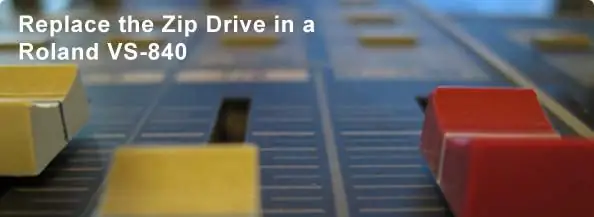
Inhaltsverzeichnis:
- Autor John Day [email protected].
- Public 2024-01-30 07:22.
- Zuletzt bearbeitet 2025-01-23 12:53.
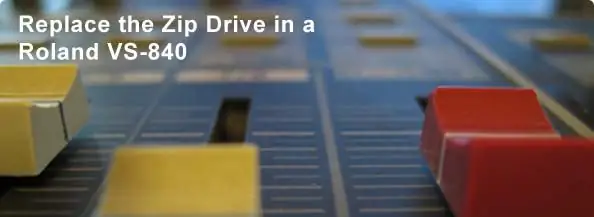
In dieser Anleitung werde ich Sie durch den Austausch des Zip-Laufwerks in einer Roland VS-840 Digital Studio Workstation führen.
Schritt 1: Materialien

Für dieses anweisbare benötigen Sie Folgendes: Eine Roland VS-840 Digital Studio Workstation, vermutlich mit einem defekten Zip-Laufwerk. Ein neues IDE-Zip-Laufwerk,. Stellen Sie sicher, dass Sie das Laufwerk mit der richtigen Kapazität haben, um das defekte zu ersetzen. Das serienmäßige VS-840 wurde mit einem 100-MB-Laufwerk mit schwarzer Blende geliefert. Das wurde auch einmal als Upgrade-Kit angeboten, so dass Sie stattdessen möglicherweise ein 250-MB-Laufwerk haben. Ein Schraubendreher.
Schritt 2: Entfernen Sie die Bodenplatte


Drehen Sie das Gerät um, entfernen Sie die angegebenen Schrauben und heben Sie die Bodenplatte ab.
Schritt 3: Entfernen und ersetzen Sie das Zip-Laufwerk



Das Zip-Laufwerk befindet sich auf der unteren linken Seite des Geräts, vorausgesetzt, die Unterseite des Geräts zeigt Ihnen zu.1. Entfernen Sie das Datenkabel und das Stromkabel vom Zip-Laufwerk. Dies sind Standard-IDE- und Molex-Anschlüsse, wie sie in vielen Computern verwendet werden.2. Entfernen Sie die vier Schrauben, mit denen das Zip-Laufwerk befestigt ist.3. Schieben Sie das Zip-Laufwerk nach links und entfernen Sie es aus dem Gehäuse.4. WICHTIG: Stellen Sie sicher, dass der Jumper am Antrieb auf die Master-Position eingestellt ist. Wenn Sie den Jumper an einer anderen Position haben, wird während der Initialisierung ein Fehler angezeigt.5. Legen Sie das neue Zip-Laufwerk ein6. Bringen Sie die vier Schrauben an, um das Zip-Laufwerk in7 zu halten. Installieren Sie die Daten- und Stromkabel8. Schalten Sie es wieder ein und stellen Sie sicher, dass alles funktioniert. Wenn Fehler auftreten, überprüfen Sie, ob beide Kabel richtig angeschlossen sind und der Jumper in der richtigen Position ist. WARNUNG: Berühren Sie keines der freiliegenden Innereien, während Sie die Dinge ohne die Bodenplatte eingeschaltet haben. Dies wird wahrscheinlich eine Reihe von schlechten Ergebnissen haben.9. Schalten Sie das Gerät wieder aus und ziehen Sie den Stecker. Setzen Sie die Bodenplatte wieder ein und bringen Sie die restlichen Schrauben wieder an. Fertig!
Empfohlen:
Wir stellen vor: 'Deodorino' - das Infrarot-gesteuerte Arduino in einem leeren Deodorant-Stick. Klicken Sie auf das 1. Foto: 7 Schritte

Wir stellen vor: 'Deodorino' - das Infrarot-gesteuerte Arduino in einem leeren Deodorant-Stick. Klicken Sie auf das 1. Foto: Jetzt zum Detail
So ersetzen Sie Ihren IPhone 5c-Bildschirm – wikiHow

So ersetzen Sie Ihren IPhone 5c-Bildschirm: Erfahren Sie, wie Sie einen defekten oder nicht funktionierenden Bildschirm auf einem iPhone 5c ersetzen! Die Bedienung für ein iPhone 5 und iPhone 5s ist sehr ähnlich
So erhalten Sie Musik von fast jeder (Haha) Website (solange Sie sie hören können, können Sie sie bekommen Okay, wenn sie in Flash eingebettet ist, können Sie es möglicherweise nic

So erhalten Sie Musik von fast jeder (Haha) Website (solange Sie sie hören können, können Sie sie bekommen … Okay, wenn sie in Flash eingebettet ist, können Sie es möglicherweise nicht) BEARBEITET!!!!! Zusätzliche Informationen: Wenn Sie jemals auf eine Website gehen und ein Lied abspielen, das Sie mögen und es wollen, dann ist hier das anweisbare für Sie, nicht meine Schuld, wenn Sie etwas durcheinander bringen (nur so wird es passieren, wenn Sie ohne Grund anfangen, Dinge zu löschen) ) Ich konnte Musik für
So ersetzen Sie einen Laptop-Bildschirm – wikiHow

So ersetzen Sie einen Laptop-Bildschirm: So nehmen Sie einen LCD-Bildschirm von einem Laptop ab und schließen einen neuen wieder an. Wenn der Bildschirm eines Laptops bricht, kann dies für diejenigen, die in der Vergangenheit noch nie einen Laptop auseinandergenommen haben, ein sehr einschüchterndes Problem sein
Fügen Sie eine PC-Sync-Buchse zu einem Nikon Sc-28 Ttl-Kabel hinzu (verwenden Sie die automatischen Einstellungen für einen Blitz an der Kamera und lösen Sie Kamerablitze aus !!):

Fügen Sie eine PC-Sync-Buchse zu einem Nikon Sc-28 Ttl-Kabel hinzu (verwenden Sie die automatischen Einstellungen für einen Kamerablitz und lösen Sie die Kamerablitze aus !!): In dieser Anleitung zeige ich Ihnen, wie Sie einen dieser lästigen proprietären 3-Pin-TTL-Anschlüsse auf entfernen die Seite eines Nikon SC-28 Off-Camera-TTL-Kabels und ersetzen Sie es durch einen Standard-PC-Sync-Anschluss. Auf diese Weise können Sie einen dedizierten Blitz verwenden, s
